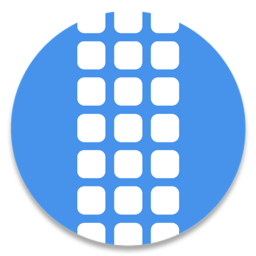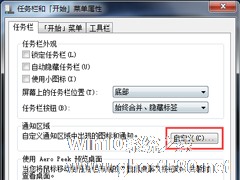-
找回Win7右下角小键盘图标的操作方法
- 时间:2024-11-23 16:46:47
大家好,今天Win10系统之家小编给大家分享「找回Win7右下角小键盘图标的操作方法」的知识,如果能碰巧解决你现在面临的问题,记得收藏本站或分享给你的好友们哟~,现在开始吧!
开机启动Win7系统后,右下角一般都会显示小键盘图标,在我们需要输入文字时,可按下“ctrl+shift”快捷键来切换小键盘图标中的输入法,但有时候开机发现右下角的小键盘图标不见了,导致无法切换输入法。那么,有什么办法可以找回Win7右下角的小键盘图标呢?
步骤:
1、点击开始菜单,选择“控制面板”;

2、将控制面板的查看方式修改为“类别”,然后点击下面的“更改显示语言”;

3、选择“键盘和语言”选项卡,然后点击“更改键盘”;

4、在“文本服务和输入语言”界面勾选“在任务栏中显示其他语言栏图标”,点击应用并确定即可。

以上四个步骤就是找回Win7右下角小键盘图标的操作方法了,希望对遇到该问题的用户有所帮助。
以上就是关于「找回Win7右下角小键盘图标的操作方法」的全部内容,本文讲解到这里啦,希望对大家有所帮助。如果你还想了解更多这方面的信息,记得收藏关注本站~
【②文章*来自Win10系统之家!】
相关文章
-

开机启动Win7系统后,右下角一般都会显示小键盘图标,在我们需要输入文字时,可按下“ctrl+shift”快捷键来切换小键盘图标中的输入法,但有时候开机发现右下角的小键盘图标不见了,导致无法切换输入法。那么,有什么办法可以找回Win7右下角的小键盘图标呢?
步骤:
1、点击开始菜单,选择“控制面板”;
2、将控制面板的查看方式修改为“类别”,然后点... -

部分用户在使用Win7系统时,发现电脑上的一些EXE文件图标丢失了,但是却不影响它的功能。这个问题该怎么解决呢?今天小编就帮大家解决这个问题吧。
推荐:Win7安全版下载
解决方法:
在命令提示符下输入下列命令即可恢复。
taskkill/imexplorer.exe/f
cd/d%userprofile%\appdata\... -

一些Win7用户发现自己的桌面右下角的通知中心图标,变成了一个带红叉的小白旗,这让许多用户感到不喜欢,那么该怎么将这个小图标去除呢?今天小编就把方法告诉大家。
推荐:Win新春贺岁版下载
解决方法:
1、首先点击桌面上的开始按钮,然后打开运行,在运行对话框中输入“gpedit.msc”,回车打开组策略编辑器;
2、在打开的编辑策略组中,... -
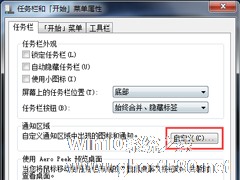
我们在使用电脑的过程中,会安装很多软件,随着软件的卸载,而任务栏却会留下使用痕迹,这样会感觉任务栏很乱,还可能泄漏隐私,最主要它会在一定程度上影响系统运行速度。那么,今天小编就教大家清理Win7系统任务栏图标的方法。
操作步骤:
1、在任务栏上空白处单击右键,选择属性;
2、在“任务栏和【开始】菜单属性”窗口中,任务栏选卡下放点击“自定义”;<...